遥感数字图像处理实习报告
遥感数字图像处理实验报告
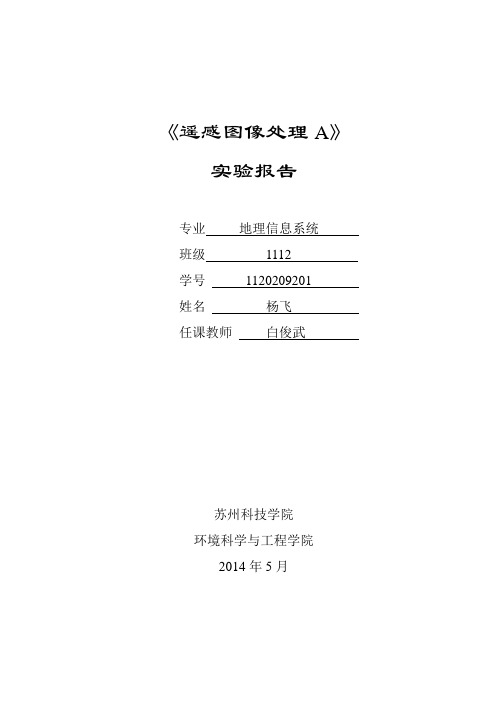
《遥感图像处理A》实验报告专业地理信息系统班级1112学号1120209201姓名杨飞任课教师白俊武苏州科技学院环境科学与工程学院2014年5月实验报告1 ERDAS Viewer的使用实验地点C1机房日期2013-3-12一、实验目的1熟悉软件界面和组成功能模块;2掌握软件主窗口(Viewer)的基本操作;二、实验要求1 打开图层的设置和图层的放大、缩小等基本操作;2 数据叠加显示(混合显示Blend,卷帘显示Swipe,闪烁显示Ficker);3 Link两个图像,进行图像的比较浏览,最后Unlink;4 图像对比度调整;5 光标查询功能(Inquiry Cursor Function);6 量测功能(Measurement Function);7 文件信息操作(Layer Info);8 三维图像操作(Image Drape);9 AOI的使用;10Viewer其他菜单的熟悉(Raster、Vector、Annotation);三、实验成果1)数据叠加显示图混合显示Blend卷帘显示Swipe闪烁显示Flicker(以下所示两种状态不断交替闪烁)2)三维图像操作图3)AOI操作图实验报告2 卫星影像及航空影像的几何校正实验地点C1机房日期2013-3-19 一、目的1掌握卫星影像及航空影像的几何校正方法二、要求1实现资源卫星图像校正;2实现遥感图像仿射变换;三、实验成果1)航空影像正射校正图2)Viewer to Viewer卫星影像采点模式图实验报告3 雷达图像的几何纠正实验地点C1机房日期2013-3-26 一、实验目的1掌握并熟悉Erdas这款软件的使用2实现雷达图像的正射处理与校正二、实验要求1利用OrthoRadar模块,进行SAR图像地理编码2对SAR图像进行正射校正三、实验成果1)地理编码SAR图像2)正射校正SAR图像3)基本雷达图像处理结果图斑点噪声压缩(注:左图为原图,右图为处理图像,下同)边缘增强处理雷达图像增强图像纹理分析实验报告4 空间增强处理与辐射增强处理实验地点C1机房日期2013-4-9一、实验目的1掌握并熟悉Erdas这款软件的使用2实现遥感图像的空间增强处理和辐射增强处理二、实验要求.1掌握空间增强处理和辐射增强处理2用Erdas这个软件完成实验要求的相关操作三、实验成果1)空间增强处理结果图卷积增强非定向边缘增强聚焦分析纹理分析锐化增强(注:左图为原图,可与右锐化增强结果图进行对比)2)辐射增强处理LUT拉伸直方图均衡化直方图匹配亮度反转(注:左图为处理前,右图为亮度反转结果图)去霾处理(注:左图为处理前,右图为去霾处理结果图)降噪处理(注:左图为处理前,右图为降噪处理结果图)去条带处理(注:左图为处理前,右图为去条带处理结果图)实验报告5 傅立叶变换实验地点C1机房日期2013-4-23一、实验目的傅立叶变换是首先把遥感图像从空间域转换到频率域,然后在频率域上对图像进行滤波处理,减少或消除周期性噪声,再把图像从频率域转换到空间域,达到增强图像的目的二、实验要求掌握相关原理,并用软件实现相关操作三、实验成果1)傅立叶变换图傅立叶处理图像(注:左图为原图)傅立叶处理图像逆变换结果图(注:左图为原图)2)周期噪声去除图(注:左图为原图)3)补充:同态滤波。
遥感数字图像处理教程实习报告
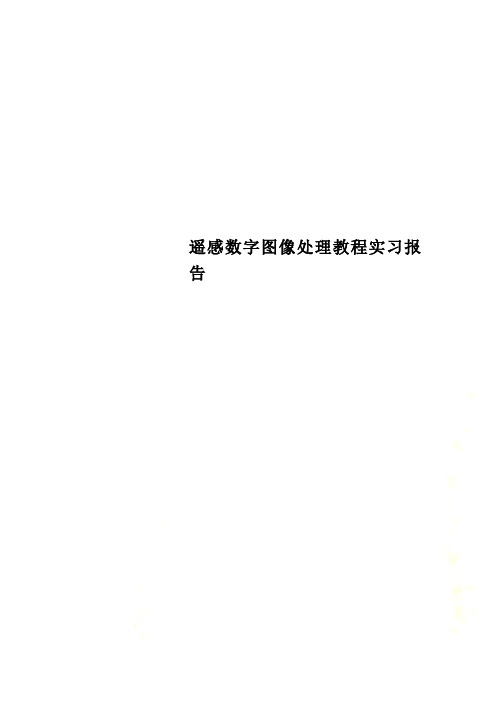
遥感数字图像处理教程实习报告《数字图像处理》课程实习报告( 2011 - 2012学年第 1 学期)专业班级:地信09-1班姓名:梁二鹏学号:310905030114指导老师:刘春国----------------------------------------------实习成绩:教师评语:教师签名:年月日实习一:图像彩色合成实习一、实验目的在学习遥感数字图像彩色合成基础上,应用所学知识,基于遥感图像处理软件ENVI进行遥感数字图像彩色合成。
二、实验内容彩色合成:利用TM图像can_tmr.img,实现灰度图像的密度分割、多波段图像的真彩色合成、假彩色合成和标准假彩色合成。
三、实验步骤1、显示灰度图像主要步骤:1、打开ENVI4.7,单击FILE菜单,在下拉菜单中选择open image file 选项,然后在弹出的对话框中选择can_tmr.img文件,单击打开。
2、在可用波段列表对话框中,选中某一波段图像,选中gray scale单选按钮,单击LOAD BAND按钮,显示一幅灰度图像。
3、在可用波段列表对话框中,选择其他某一波段图像,进行显示。
4、利用可用波段列表中的display按钮,同时有多个窗口显示多个波段图像。
5、链接显示。
利用图像窗口tool菜单下的link子菜单link display实现多图像的链接显示。
如图所示:红色方框。
6、使用tool菜单下的Cursor Location/value和pixel Locator功能在确定像素的值和位置。
2、伪彩色合成的主要步骤:1、打开ENVI4.7,单击FILE菜单,在下拉菜单中选择open image file 选项,然后在弹出的对话框中选择can_tmr.img 文件,单击打开。
2、在可用波段列表对话框中,选中gray scale单选按钮,单击LOAD BAND 按钮3、在#1 TM BAND1:CAN_TMR.IMG对话框中,单击菜单栏上的OVERLAY 菜单,在下拉菜单中选择DENSITY SLICE…按钮,在弹出的对话框中选择任意一个波段名称,4、在弹出的对话框中显示系统默认的密度分割,通过定义MIN和max的值可以定义需要分割的密度范围,通过EDIT RANGE ,deleted range,clear ranges 三个按钮可以对默认的分割进行修改,待修改完毕后,单击APPLY按钮,即可显示修改后的效果。
遥感数字图像处理基础实习报告
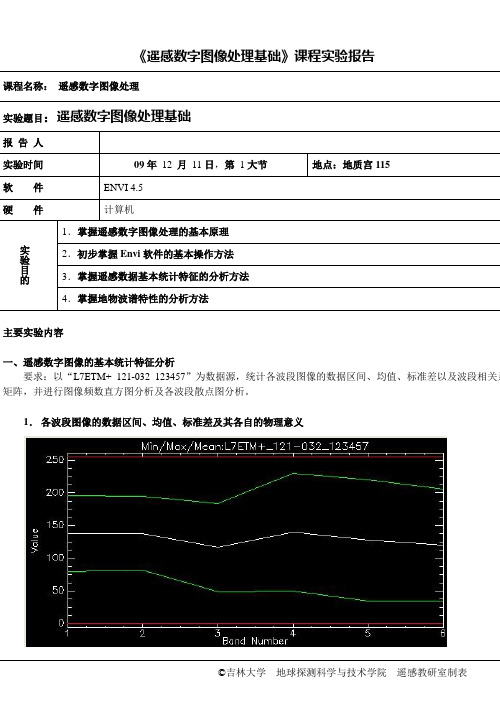
《遥感数字图像处理基础》课程实验报告课程名称:遥感数字图像处理实验题目:遥感数字图像处理基础主要实验内容一、遥感数字图像的基本统计特征分析要求:以“L7ETM+_121-032_123457”为数据源,统计各波段图像的数据区间、均值、标准差以及波段相关系矩阵,并进行图像频数直方图分析及各波段散点图分析。
1.各波段图像的数据区间、均值、标准差及其各自的物理意义数据空间:像元的DN值的取值范围均值:像元DN值的算术平均值,物理意义:地物的平均辐射强度标准差:物理意义:地物之间辐射特性差异2.波段相关系数矩阵3.各波段图像频数直方图4.散点图(包括ETM+2-3、ETM+2-4、ETM+2-7的散点图)ETM+2-31.水体2.居民地3.植被ETM+2-4水体居民地植被ETM+2-7 1.水体居民地植被二、遥感数字图像的彩色合成显示要求:以“L7ETM+_121-032_123457”为数据源,选择其中三个波段进行彩色合成。
1.彩色合成波段的选择依据根据波段的色彩,选7波段,4波段,3波段分别为红。
绿。
蓝。
颜色就接近于真彩色。
2.彩色合成结果三、遥感数字图像地物波谱特性分析要求:以“L7ETM+_121-032_123457”为数据源,进行典型地物(水体、植被、居民地)的波谱特性分析(要标注典型地物像元点的空间位置及其波谱特性曲线,并简要说明其波谱特征)。
1.水体波谱特性分析从波段1到波段6,水体的DN值逐渐减小,反射率逐渐降低。
2.植被波谱特性分析在4波段近红外,反射率出现峰值。
3.居民地波谱特性分析居民地的波普特性,跟建筑物的建筑材料有较大关系。
基本要求与说明:1.实验原理部分文字阐述要简洁明了,可附相应公式、图解;2.实验步骤与方法请尽量详细叙述,如果有必要请附相应图形、图像;3.表格大小和所列条目数可以根据实际情况进行调整与增删。
©吉林大学地球探测科学与技术学院遥感教研室制表。
遥感影像数据实习报告

一、实习背景随着遥感技术的不断发展,遥感影像数据在资源调查、环境监测、城市规划等领域发挥着越来越重要的作用。
为了使同学们更好地掌握遥感影像数据处理方法,提高实际操作能力,本次实习课程以遥感影像数据为研究对象,通过实践操作,使学生了解遥感影像数据的处理流程,掌握遥感影像处理软件的使用方法。
二、实习目的1. 熟悉遥感影像数据的处理流程;2. 掌握遥感影像处理软件(如ENVI、ArcGIS等)的使用方法;3. 学会遥感影像数据的预处理、增强、分类等基本操作;4. 培养学生独立解决问题的能力,提高实际操作水平。
三、实习内容1. 遥感影像数据预处理遥感影像数据预处理是遥感影像处理的基础,主要包括辐射校正、几何校正、大气校正等。
(1)辐射校正:通过对遥感影像进行辐射校正,消除传感器噪声、大气辐射等因素对影像的影响,提高影像质量。
(2)几何校正:通过对遥感影像进行几何校正,消除由于传感器倾斜、地球曲率等因素引起的几何畸变,使影像与实际地理坐标相对应。
(3)大气校正:通过对遥感影像进行大气校正,消除大气对遥感影像的影响,提高影像的清晰度。
2. 遥感影像数据增强遥感影像数据增强是提高遥感影像质量的重要手段,主要包括对比度增强、锐化、滤波等。
(1)对比度增强:通过对遥感影像进行对比度增强,使影像中地物特征更加明显,便于后续处理。
(2)锐化:通过对遥感影像进行锐化处理,使影像中的地物边缘更加清晰,提高影像的视觉效果。
(3)滤波:通过对遥感影像进行滤波处理,消除影像中的噪声,提高影像质量。
3. 遥感影像数据分类遥感影像数据分类是将遥感影像中的地物进行分类,提取所需信息的过程。
常用的分类方法有监督分类、非监督分类等。
(1)监督分类:根据已知的地物特征,建立分类模型,对遥感影像进行分类。
(2)非监督分类:根据遥感影像自身特征,自动将遥感影像进行分类。
四、实习步骤1. 收集遥感影像数据:从遥感影像数据库中下载或获取所需的遥感影像数据。
遥感图像处理实验报告
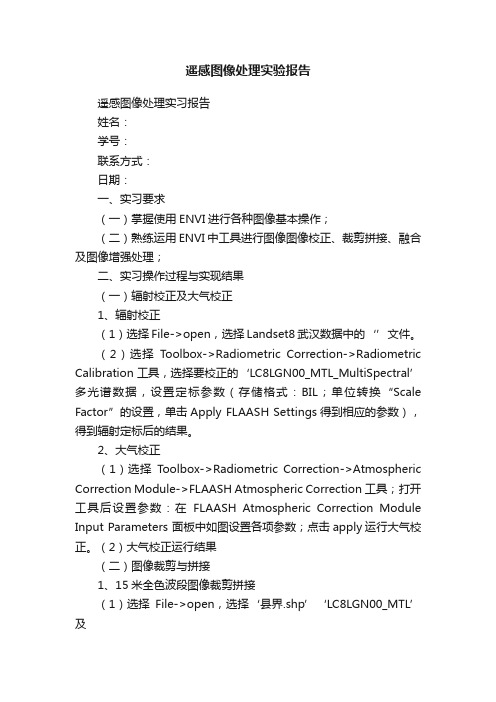
遥感图像处理实验报告遥感图像处理实习报告姓名:学号:联系方式:日期:一、实习要求(一)掌握使用ENVI进行各种图像基本操作;(二)熟练运用ENVI中工具进行图像图像校正、裁剪拼接、融合及图像增强处理;二、实习操作过程与实现结果(一)辐射校正及大气校正1、辐射校正(1)选择File->open,选择Landset8武汉数据中的‘’文件。
(2)选择T oolbox->Radiometric Correction->Radiometric Calibration工具,选择要校正的‘LC8LGN00_MTL_MultiSpectral’多光谱数据,设置定标参数(存储格式:BIL;单位转换“Scale Factor”的设置,单击Apply FLAASH Settings得到相应的参数),得到辐射定标后的结果。
2、大气校正(1)选择Toolbox->Radiometric Correction->Atmospheric Correction Module->FLAASH Atmospheric Correction工具;打开工具后设置参数:在FLAASH Atmospheric Correction Module Input Parameters 面板中如图设置各项参数;点击apply运行大气校正。
(2)大气校正运行结果(二)图像裁剪与拼接1、15米全色波段图像裁剪拼接(1)选择File->open,选择‘县界.shp’‘LC8LGN00_MTL’及‘LC8LGN00_MTL’文件。
(2)选择Toolbox->Regions of Interest->Subset Date from ROIs 工具;双击打开后input file面板选择38区段15米分辨率文件,input ROIs面板选择‘县界’文件。
点击‘OK’,38区段文件裁剪后如图。
(3)重复(2)中工具选择步骤;双击打开后在input file 面板选择39区段15米分辨率文件,在input ROIs面板选择‘县界’文件。
遥感制图实习报告

遥感图像处理实验报告班级姓名学号实验室成绩评定教师签字专题一: DEM图像进行彩色制图(叙述制图过程并把自己处理结果加载到本文档里)实验目的:1.实验步骤:2.选择File > Open Image File>bhdemsub.img,出现由主图像窗口、滚动窗口和缩放窗口组成的ENVI 图像。
3.选择主图像窗口内的功能菜单Tools>Color Maping>Density Slice, 出现Density Slice对话框。
4.选择Clear Ranges, 清除Defined Density Slice Ranges下的内容。
5.选择Options>Add New Ranges, 其中RangeStart: 1219 ;Range End;1701;#of Ranges:10。
在Density Slice对话框中Defined Density Slice Ranges下出现十组内容。
6.逐个组将Red条依次改为25, 50, 75, 100, 125, 150, 175, 200, 225, 250。
Greeen与Blue不变。
选择Apply按钮, 主图像窗口、滚动窗口和缩放窗口组成的ENVI图像的颜色改变。
选择主图像窗口内的功能菜单File>Save Image As> Image File 出现Output Dispiay to Image File对话框, Output File Type选择JPEG, Enter Output Filename选择保存位置, Compression Facter(0-1)选择0.750.实验结果:专题二: TM与SPOT数据融合(叙述该过程并处理结果加载到本文档里。
注意用两种方法融合的过程)实验目的:1. 进行快速对比度拉伸、直方图执行交互式对比度拉伸和直方图匹配的操作2. 快速滤波、滤波的操作3. ENVI中变换(Transform)菜单功能的了解实验步骤:1. 选择File > Open Image File>Lon.spot文件,点击No Display>new display>load band2. 选择File > Open Image File>Lon.tm文件,点击No Display>new display>load band3. 选择Basic Tools>Resize Data>选择Lon.tm文件>点击OK(弹出对话框, 分别填写内容)4. 选择Basic Tools>Stretch实验结果:专题三: 航片的配准与镶嵌(叙述该过程并处理结果加载到本文档)1配准●图像-图像地面控制点 (Select GCPs: Image-to-Image)●图像-图像配准需要两幅图像均打开。
《遥感数字图像处理》实验报告

《遥感数字图像处理》实验报告《遥感技术原理与应用》期末报告研究生《遥感技术原理与应用》期末考试报告题目:利用TM遥感数据进行土地覆盖分类和制图专业:地图学与地理信息系统2015.12一、研究方法缨帽变换:也称K-T变换,是一种特殊的主成分变换。
但与主成分不同,其旋转轴不是指向主成分方向,而是指向与地面景物有密切关系的方向,特别是与植物生长过程和土壤有关。
传统的NDVI植被信息提取方法受到影像空间分辨率的限制,对影像上信息量少的植被(如道路两旁的行道树、居民小区中的绿地等)提取效果不佳。
缨帽变换对区分不同类型植被类型如树、灌木、草地、农作物等非常有效,此次试验具有较好的应用。
支持向量机分类法:是建立在统计学习理论的VC维理论和结构风险最小原理基础上的,根据有限的样本信息在模型的复杂性(即对特定训练样本的学习精度)和学习能力(即无错误地识别任意样本的能力)之间寻求最佳折中,以求获得最好的推广能力。
最大似然分类法:假设每一个波段的每一类统计都呈正态分布,计算给定像元属于某一训练样本的似然度,像元最终被归并到似然度最大的一类当中。
二、研究内容及数据对富民县散旦乡TM影像进行信息挖掘后突出植被和水体等地物信息;结合二调数据,选择样本,分别用最大似然和支持向量机(SVM)分类法对散旦乡进行分类,通过对比分类精度,比较两种分类方法的优缺点。
数据:对富民县进行裁剪后得到的散旦乡Landsat TM影像;富民县二类调查小班数据;富民县县行政区数据。
三、研究过程1.裁剪研究区域将富民县行政区数据导入ArcGIS软件中,根据属性表查找得到散旦乡数据,导入ENVI,再利用ENVI提供的不规则裁剪工具进行裁剪得到散旦乡TM影像(4,3,2假彩色合成),见图1、2。
图1散旦乡在富民县的位置图2研究区原始影像2.缨帽变换在主菜单Transforms→Tassled Cap中使用缨帽变换对研究区影像进行正交变换,变换结果包括亮度“Brightness”、绿度“Greenness”、第三波段“Third”三个波段信息。
遥感数字图像处理实习报告
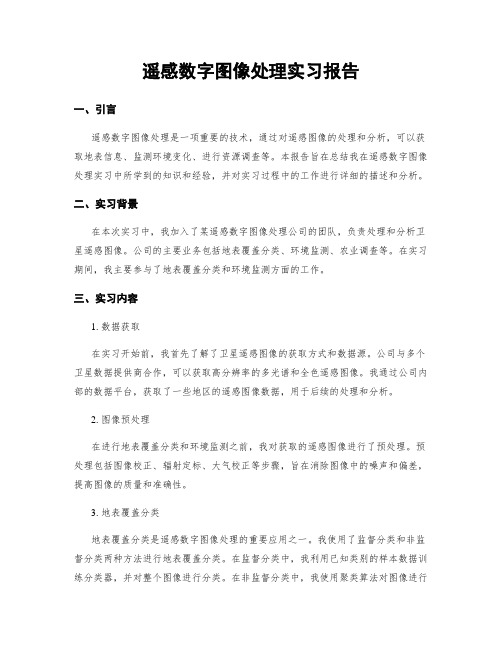
遥感数字图像处理实习报告一、引言遥感数字图像处理是一项重要的技术,通过对遥感图像的处理和分析,可以获取地表信息、监测环境变化、进行资源调查等。
本报告旨在总结我在遥感数字图像处理实习中所学到的知识和经验,并对实习过程中的工作进行详细的描述和分析。
二、实习背景在本次实习中,我加入了某遥感数字图像处理公司的团队,负责处理和分析卫星遥感图像。
公司的主要业务包括地表覆盖分类、环境监测、农业调查等。
在实习期间,我主要参与了地表覆盖分类和环境监测方面的工作。
三、实习内容1. 数据获取在实习开始前,我首先了解了卫星遥感图像的获取方式和数据源。
公司与多个卫星数据提供商合作,可以获取高分辨率的多光谱和全色遥感图像。
我通过公司内部的数据平台,获取了一些地区的遥感图像数据,用于后续的处理和分析。
2. 图像预处理在进行地表覆盖分类和环境监测之前,我对获取的遥感图像进行了预处理。
预处理包括图像校正、辐射定标、大气校正等步骤,旨在消除图像中的噪声和偏差,提高图像的质量和准确性。
3. 地表覆盖分类地表覆盖分类是遥感数字图像处理的重要应用之一。
我使用了监督分类和非监督分类两种方法进行地表覆盖分类。
在监督分类中,我利用已知类别的样本数据训练分类器,并对整个图像进行分类。
在非监督分类中,我使用聚类算法对图像进行分割,并根据像素的相似性进行分类。
通过比较两种方法的结果,我发现监督分类在准确性方面表现更好,但非监督分类在处理大规模数据时更高效。
4. 环境监测除了地表覆盖分类,我还参与了环境监测方面的工作。
通过对多时相的遥感图像进行比较和分析,我可以监测地表的变化情况,如城市扩张、植被覆盖变化等。
我使用了变化检测算法和时间序列分析方法,对图像进行处理和分析,得到了地表变化的信息。
5. 结果分析在实习期间,我对处理和分析的结果进行了详细的分析和评估。
我比较了不同分类算法的准确性和效率,评估了地表变化的程度和趋势。
通过对结果的分析,我可以得出一些有关地表覆盖和环境变化的结论,为后续的研究和决策提供参考。
- 1、下载文档前请自行甄别文档内容的完整性,平台不提供额外的编辑、内容补充、找答案等附加服务。
- 2、"仅部分预览"的文档,不可在线预览部分如存在完整性等问题,可反馈申请退款(可完整预览的文档不适用该条件!)。
- 3、如文档侵犯您的权益,请联系客服反馈,我们会尽快为您处理(人工客服工作时间:9:00-18:30)。
目录
一、实习目的 (1)
二、实习要求 (1)
三、实习内容 (1)
3.1 图像裁剪 (1)
3.2 图像配准 (3)
3.3 监督分类 (6)
四、实习总结 (16)
一、实习目的
(1)熟悉使用erdas软件
(2)了解图像处理的原理与步骤,提高动手能力
二、实习要求
(1)对图像进行裁剪
(2)将TM图像与与临川区图像进行配准(校正)
(3)对图像进行监督分类
三、实习内容
3.1 图像裁剪
利用临川区行政边界AOI文件对TM图象进行裁剪,裁剪出临川区TM图象。
基本步骤如下:
(1)打开erdas imagine 9.2,单击“data proparation”,如图1
图1 data proparation 界面
(2)单击“subset imagine”,进入以下界面:
图2 subset界面
(3)图像裁剪的方法有三种
①在TM影像上,通过AOI工具进行裁剪,裁剪出所需要的范围
②通过使用文件裁剪
③ AOI裁剪,在subset界面,单击AOI,
图3 AOI文件的输入
(4)输入AOI文件后,确认并进行裁剪,得到以下结果
图4 裁剪后的结果
3.2 图像配准
map-to-image: 1:10万临川区土地利用图与TM图象配准;
要求最初选GCP点6-10个,及检测点5个,各点均匀分布,RMS检验误差小于30米(1个像元)。
(1)进入“data proparation”界面,单击以下图中所示:
图5 data proparation 界面
(2)选择视窗,应该注意影像图的选择,选择tiff格式的临川区规划图(需校正的影像)
图6 视窗的选择
(3)模型的选择(多项式)
图7 模型选择界面
(4)模型选择后,进行参数的设置,如:次数的选择【次数不多选择的控制点个数不多】、单位的选择
图8 参数设置
(5)设置完参数,进入控制点建立所涉及的窗口,选择已存在的窗口
图9 采集点的形式
(6)弹出以下窗口,这时就应该选择TM影像图(参考影像),之后还会显示图像的参考椭球、区间等,并进入图像校正界面,进行控制点的选择。
注:1)选择控制点后,比如上面选择2次,在第7个控制点时,会自动进行配准。
2)控制点、检查点误差总和分别最好不大于1
图10 图像校正界面
(7)校正后的结果如下,图像出现了扭曲,可能因为控制点选择分布不均匀以
及控制点的个数较少
图11 校正后的影像图
3.3 监督分类
监督分类包括利用训练区样本建立判别函数的“学习”过程和把待分像元代入判别函数判别的过程。
具体要求:
1)使用多边形选择工具;保留每个类型训练文件及aoi文件。
2)分类结果与1:10万土地利用图比较,反复修正训练样区。
3)进行监督分类,计算各地类的面积。
4)分层随机抽样,每类30个样点,目视判读分类准确与否,统计分类精度。
(1)进入“classicffication”界面,训练区样本的选择
图12 classicfication界面
(2)训练区样本的选择是对裁剪后的影像图利用AOI工具进行样本选择,像元越多越具有代表性
注:1)选择样本时,最好在其中心区域进行采集像元
2)同类样本要在不同区域进行采集,越多越好
3)还可以利用扩散方法采集,设置参数,在所需区域进行采集重复操作,根据不同类型划分不同类别。
比如:林地、水域、居民地、耕地、交通用地、未利利用土地等
训练区样本选择后,全部输出,保存为后缀“*.sig”格式的文件
图13 训练区样本的选择
(3)由于训练区样本是分类的依据,须对其进行精度评价,确定其是否符合要求,精度评定有分离度、矩阵两种类型。
1)分离度精度评定是利用距离运算进行精度的评定,距离越大,精度越差
图14 分离度精度评定参数设置
2)矩阵精度评定
图16 矩阵精度评定参数设置
(4)以上操作完之后,进行监督分类,操作步骤如下:
图18 设置参数
(5)利用所建立的训练区样本对影像进行分类
图19 监督分类结果
(6)分类结果是否符合实际,须对分类结果进行质量的评价注:1)在图像显示时,采用到叠加显示方法
2)导入的文件为分类后的影像图
(7)利用随机点对图像进行识别评定分类精度,并对随机点进行参数的设置包括点分布范围、个数以及分布方式。
注:为了不让随机点分布在图像意外,应选择类别
图20 随机点参数设置
(8)设置完后,显示随机点的坐标,通过“view”显示其值
图21 随机点的分布状况
(9)通过目视解译确认随机点的值是否符合实际情况,并生成精度评定报告注:总比例精度要大于85%以上,若有些类别精度过低,应重新对训练区样本重新选择
图22 精度报告
(10)分类后处理有三种方法:聚类、过滤、去除
1)聚类分析将整个影像离散成一小块一小块,相似类别聚集一起基本操作步骤:
①单击“imagine interpreter”,进入以下操作界面
图23 聚类分析
②参数设置,输入分类后的影像图,输出的层以及搜索区域等
图24 参数设置
③输出结果
图25 聚类分析后的影像
2)聚类处理是过滤处理的预处理,基本步骤如聚类分析
注:输入的影像为聚类处理后的影像
图26 过滤处理的影像
3)去除处理基本步骤如1)所述,输入的影像图为聚类处理后的影像图
图27 去除处理基本步骤
图28 监督分类结果图
四、实习总结
通过短暂的遥感数字图像处理实习,熟悉了Erdas软件的基本操作,学会了如何将影像图进行一些简单的分析处理的方法,提高了动手能力,更巩固了相关方面的知识。
在图像处理过程中,尤其是图像校正的时候,更需要耐心,认真仔
细地操作。
多一次实习多一份学识,也将为踏入社会奠定基础。
